So stellen Sie ein Kennwort für ein verlorenes Windows 10-Benutzerkonto wieder her oder setzen es zurück

Stellen Sie das verlorene Windows-Passwort wieder her
Hinweise
Der erste Ort, an dem ich etwas Invasives versuchen möchte, ist die Hinweisfunktion. Als Sie zum ersten Mal ein Konto und ein Kennwort erstellt haben, wurden Sie auch aufgefordert, einen Hinweis zu erstellen, der verwendet werden kann, um den Speicher zu verschieben und sich zu erinnern. Wenn dies nicht funktioniert, fahren Sie mit dem nächsten Schritt fort.

Melden Sie sich bei einem anderen Administratorkonto im System an und setzen Sie das Konto zurück
Wenn Sie mehr als ein Konto auf dem System haben (was Sie hoffentlich tun), melden Sie sich bei dem anderen Konto an und setzen Sie das Kennwort für das Benutzerkonto zurück, das Sie vergessen haben. Beachten Sie, dass Sie dazu das Kennwort oder eine Person mit einem Konto auf dem System mit Administratorrechten kennen müssen.
- Drücken Sie Windows-Taste + R
- Art: Benutzerpasswörter2 steuern
- Drücken Sie die Eingabetaste auf Ihrer Tastatur
- Wählen Sie das Konto aus und klicken Sie auf Kennwort zurücksetzen
- Geben Sie das neue Passwort ein und bestätigen Sie es. Klicken Sie anschließend auf OK

Setzen Sie Ihr Microsoft-Konto zurück
Das Zurücksetzen Ihres Passworts ist ideal, aber was ist, wenn Sie kein anderes Konto mit Administratorrechten auf Ihrem PC eingerichtet haben? Wenn Sie ein Microsoft-Konto verwendet haben, versuchen Sie diesen Trick. Sie benötigen Zugriff auf Ihre Microsoft-Kontoeinstellungen. Das erste, was Sie tun müssen, ist https://account.live.com/password/reset.
Dann wählen Sie Ich habe mein Passwort vergessen Klicken Sie dann auf Weiter.
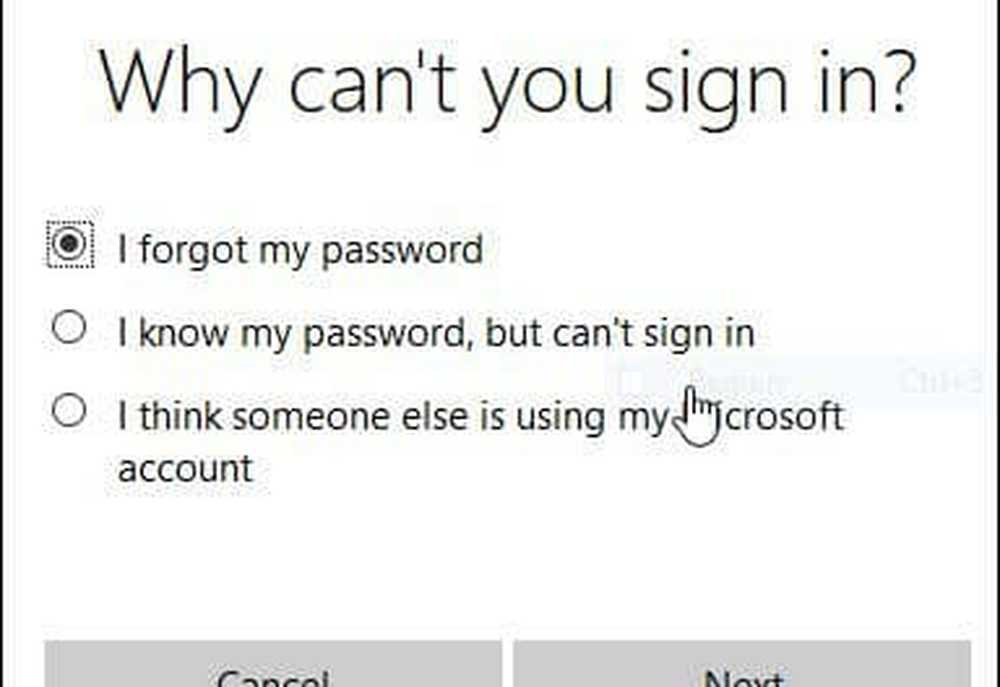
Geben Sie Ihre E-Mail-Adresse ein und geben Sie den angezeigten Captcha-Code ein.
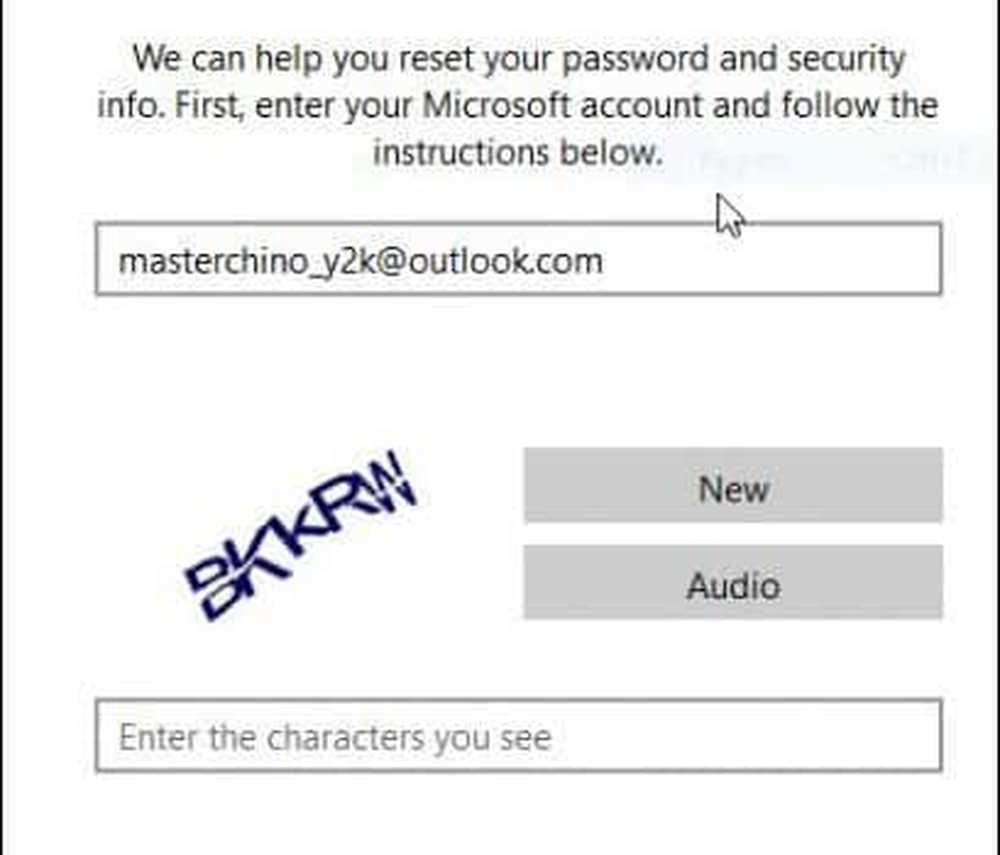
Wählen Sie die bevorzugte Methode zum Übermitteln des Codes aus und klicken Sie auf Code senden.
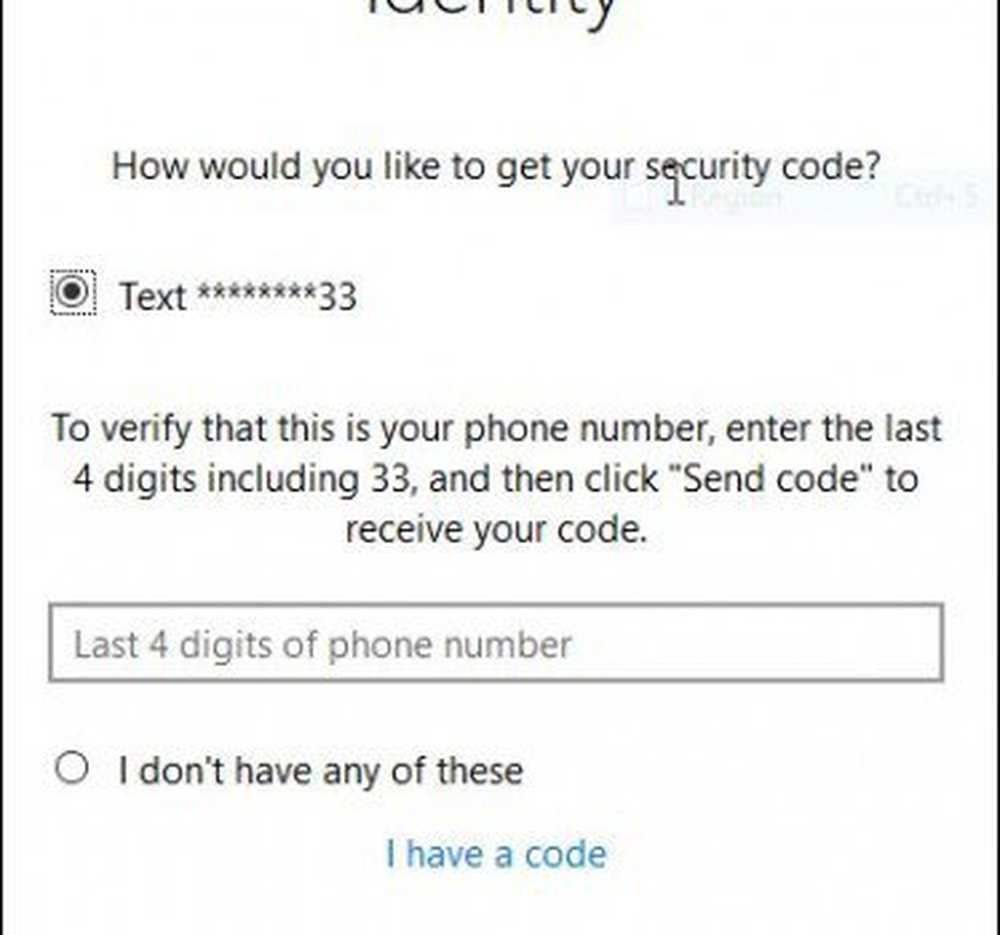
Wenn der Code eingetroffen ist, geben Sie ihn ein und klicken Sie auf Weiter, um Ihr Konto wiederherzustellen.
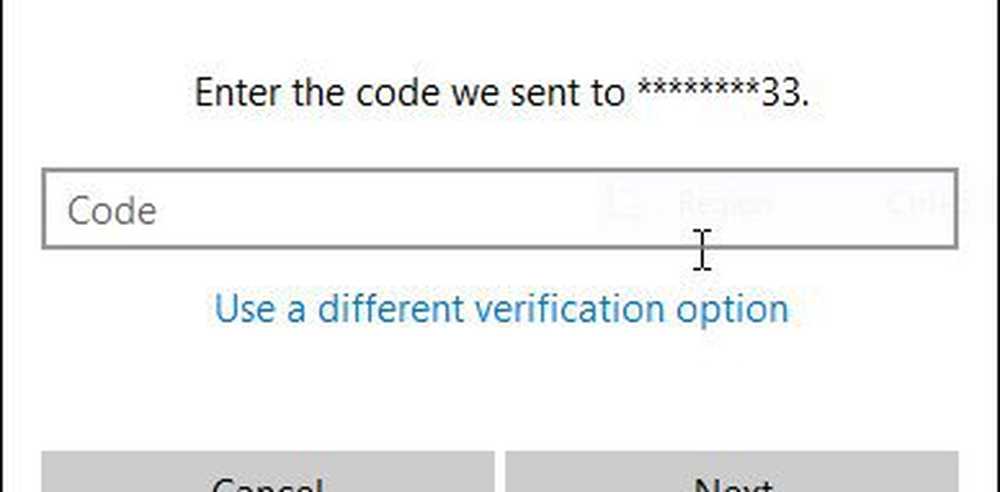
Was ist, wenn Ihnen keine der oben genannten Optionen zur Verfügung steht?
Nun, die nächstbeste Option wäre, eine benutzerdefinierte Windows-Installation durchzuführen, ein neues Konto und ein Kennwort zu erstellen können merken. Fahren Sie mit der Wiederherstellung Ihrer persönlichen Dateien aus dem Ordner "Windows.old" fort und installieren Sie Ihre Anwendungen und Treiber erneut. Es ist eine Pflicht, aber es ist die nächstbeste Option. So tun Sie das:
- Starten Sie von Ihrem Windows-Setup-Medium
- Wählen Sie Ihre Sprache, Zeit und Tastaturmethode aus und klicken Sie auf Weiter
- Klicken Sie auf Jetzt installieren
- Warten Sie, während das Setup startet
- Akzeptieren Sie die Lizenzbedingungen und klicken Sie auf Weiter
- Klicken Sie auf Benutzerdefiniert
- Wählen Sie die primäre Partition aus und klicken Sie auf Weiter
Sie erhalten folgende Warnung: Die ausgewählte Partition enthält möglicherweise Dateien aus einer früheren Windows-Installation. Wenn dies der Fall ist, werden diese Dateien und Ordner in einen Ordner mit dem Namen Windows.old verschoben. Sie können auf die Informationen in Windows.old zugreifen, Ihre vorherige Windows-Version kann jedoch nicht verwendet werden. Klicken Sie auf OK und warten Sie, während Windows installiert wird.
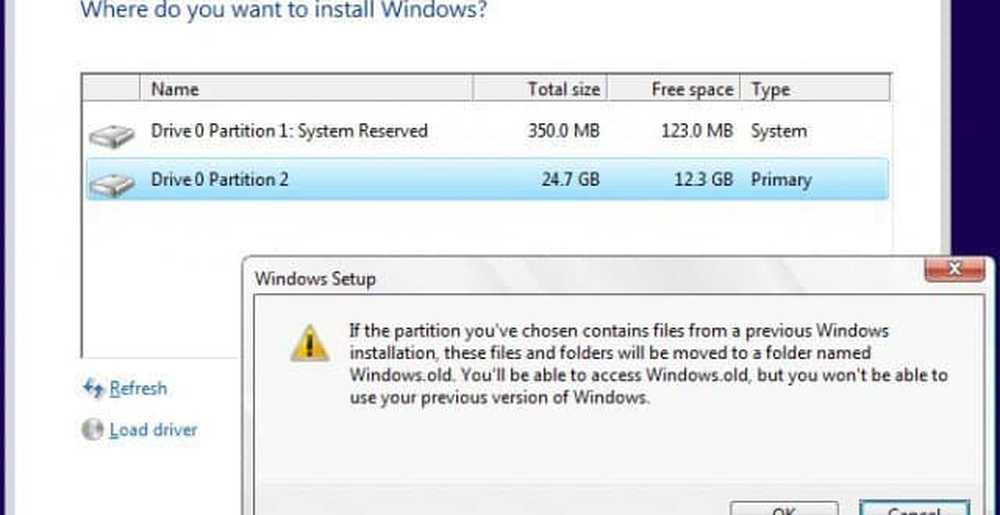
Wenn das Setup abgeschlossen ist, können Sie den Stamm des Systemlaufwerks durchsuchen und Ihre persönlichen Dateien aus dem Ordner Windows.old wiederherstellen.
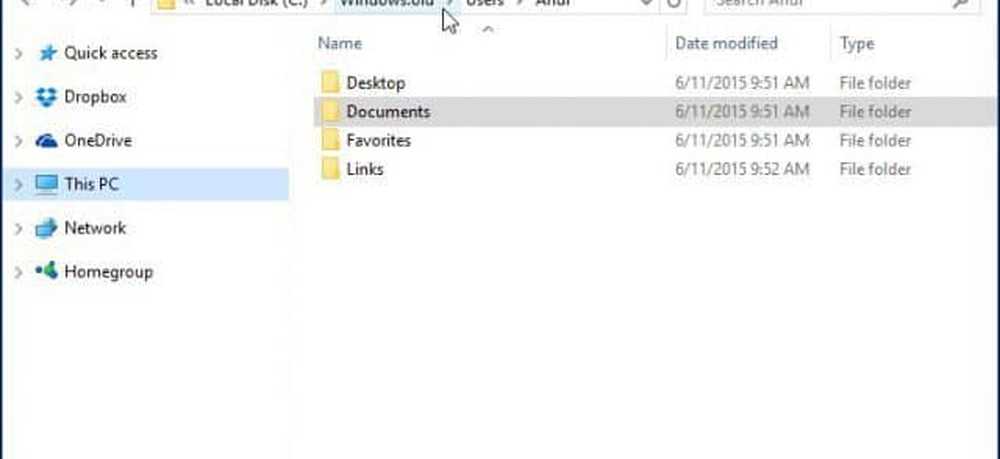
Bei der Vorbereitung dieses Artikels ist mir aufgefallen, dass ältere Funktionen wie die Kennwortrücksetzdiskette unter Windows 10 oder Windows 8x nicht mehr funktionieren. Wenn Sie eine ältere Version von Windows wie z. B. Windows 7 ausführen und Sie sich nicht in der Situation befinden müssen, Ihr Kennwort wiederherzustellen, ist jetzt ein guter Zeitpunkt, um ein Kennwort zu erstellen.
Möglichkeiten, Ihr Passwort nicht zu verlieren
Ich sollte diese Möglichkeiten auch erwähnen, um diese Situation zu vermeiden, indem Sie eine Passphrase erstellen, die Sie sich für Ihr Microsoft-Konto merken können. Nach der Einrichtung können Sie anstelle eines Kennworts eine einfache vierstellige PIN verwenden. Lesen Sie dazu einen der folgenden Artikel.
- Windows 10 Tipp: Erstellen Sie eine PIN, um sich schneller anzumelden
- Melden Sie sich mit einer PIN bei Windows 8.1 an
Sie können auch festlegen, dass Windows sich automatisch anmeldet. Aus offensichtlichen Sicherheitsgründen wird dies nicht empfohlen, wenn Sie Ihren PC freigeben oder sich an einem öffentlichen Ort befinden. Wenn Sie jedoch alleine leben und wissen, dass Ihre Situation sicher ist, ist dies auch eine Option. Lesen Sie dazu eine der folgenden Anleitungen.
- Automatisches Anmelden bei Windows 10
- Automatisches Anmelden bei Windows 8.1




